在几何画板中利用线段画同心圆
来源:网络收集 点击: 时间:2024-02-19【导读】:
几何画板是学习数学的有效工具,可以快速的画出几何图形和立体图形,从而快速掌握它们的性质及某些定理。因此今天我们就来介绍一下如何在几何画板中利用 画同心圆工具/原料more几何画板电脑方法/步骤1/6分步阅读 2/6
2/6 3/6
3/6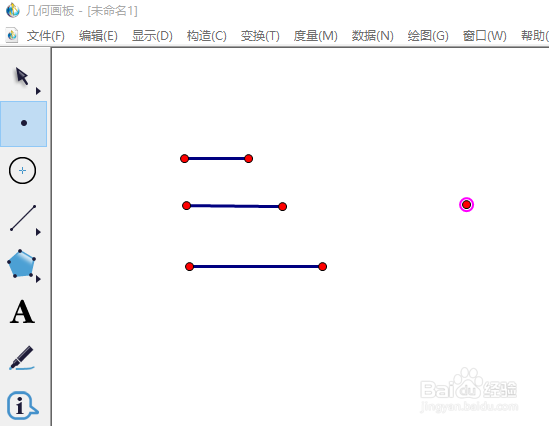 4/6
4/6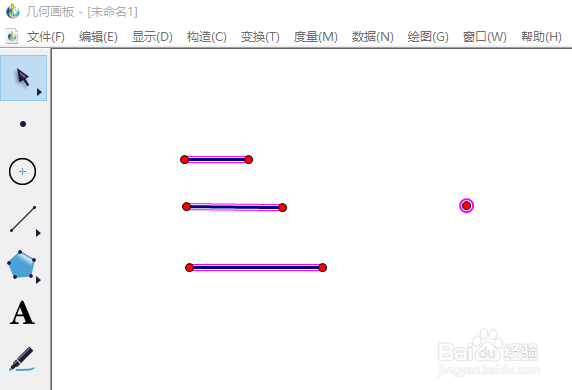 5/6
5/6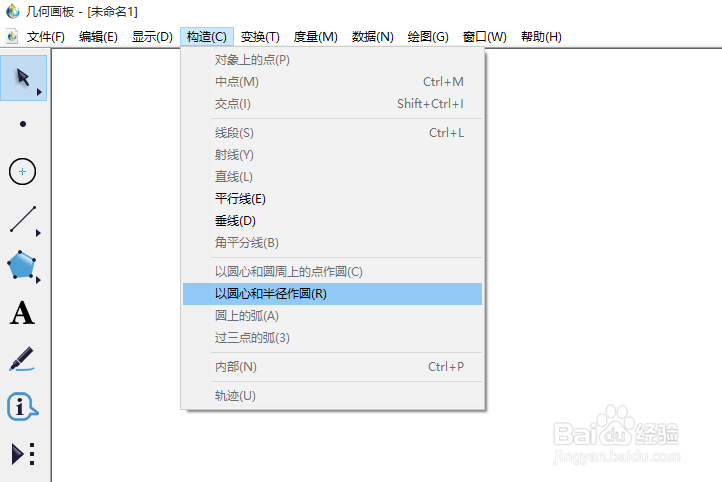
 6/6
6/6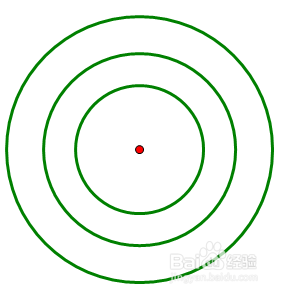 注意事项
注意事项
打开几何画板,建立一个新绘图,双击桌面上几何画板的图标即可。
 2/6
2/6【画线段】单击【直尺工具】,单击并按住鼠标向右移一定长度后松开鼠标,即为在一条线段;重复两次,画三条长度不同的线段。
 3/6
3/6【画点】单击【点工具】,单击并按住鼠标在空白处点击一下,此点为圆心。
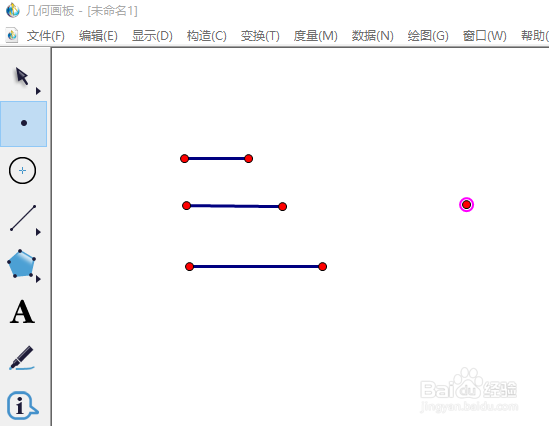 4/6
4/6【选中】单击【选择工具】选中 点及三条线段,顺序没有关系,注意选中直线的时候不要将直线的端点也选中
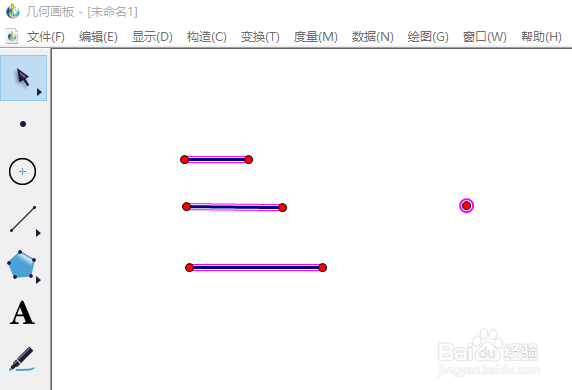 5/6
5/6【构造】在状态栏中找到“构造”-“以圆心和半径构造同心圆”,单击即可。
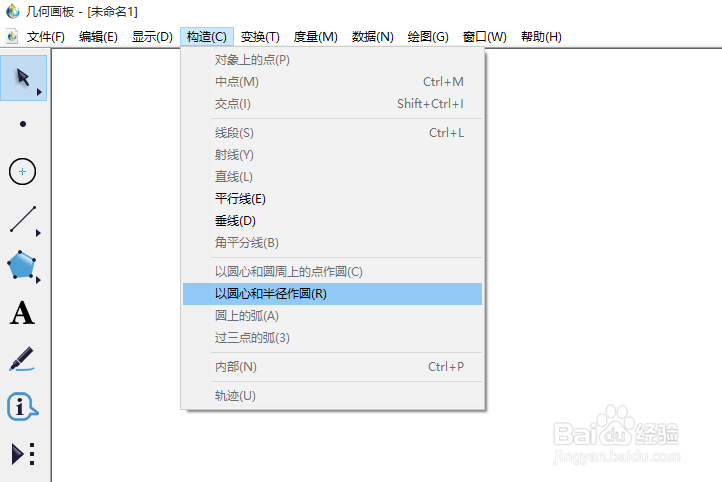
 6/6
6/6保存文件为“同心圆.gsp”。也可复制粘贴至word文档或PPT等内容中使用。
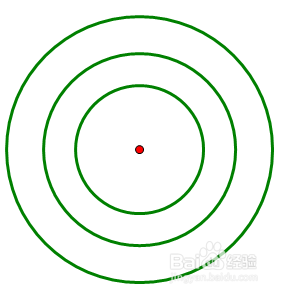 注意事项
注意事项选中的时候不要使用ctrl+A,全选会将线段端点也选中,是无法构造同心圆的。
版权声明:
1、本文系转载,版权归原作者所有,旨在传递信息,不代表看本站的观点和立场。
2、本站仅提供信息发布平台,不承担相关法律责任。
3、若侵犯您的版权或隐私,请联系本站管理员删除。
4、文章链接:http://www.1haoku.cn/art_75956.html
上一篇:泰拉瑞亚NPC喜欢的地形和邻居介绍
下一篇:泰拉瑞亚克苏鲁鱼怎么获得
 订阅
订阅